Linux基础——RAID和LVM
Posted L宝宝聊IT
tags:
篇首语:本文由小常识网(cha138.com)小编为大家整理,主要介绍了Linux基础——RAID和LVM相关的知识,希望对你有一定的参考价值。
一、RAID
独立冗余磁盘阵列
条带化技术,分散存储在多个盘上
(做切割数据的,存在盘上的对应位置,在外观看来就是条带状的)
raid的一种
raid级别,仅仅代表raid的组成方式是不一样的,没有上下级之分
raid级别:速度、可用性
利用校验码的形式来保证数据的可靠性(比较麻烦)浪费比例1/n
raid类型:
1、raid0 (条带)
性能提升:读写
冗余能力:不具备
空间利用率:n 至少两块盘
2、raid1 (镜像)
性能提升:写性能下降,读性能提高
冗余能力:具备
空间利用率:1/2 正好两个
3、raid0+1(同组都可以坏,不能是不同组的相同标号坏)利用率都是1/2
raid1+0(同组不能都坏掉) 用的多
性能表现:读写提升
冗余能力:具备
空间利用率:1/2 至少4块
4、raid4校验码机制 校验码盘的压力大 性能瓶颈
5、raid5 轮换成为校验盘的机制
性能表现:读写提升
冗余能力:具备
空间利用率:(n-1)/n 至少3块
6、raid6 多了一块校验盘,校验方式有所改变
7、raid5+0 性能表现:读写提升
冗余能力:具备
空间利用率:(n-2)/n 至少6块
8、JBOD (Just a Bunch Of Disks,磁盘簇)是在一个底板上安装的带有多个磁盘驱动器的存储设备。通常又称为Span。
简单将多个盘罗列,对应用程序来说就是一块盘,可以储存单个较大文件
下面简单做一下raid的实验来介绍软件raid的基本命令:
1、创建raid1、raid0、raid10并且模拟读写,查看读写速度,耗时
2、增加热备磁盘
3、模拟损坏
4、移除损坏的磁盘
5、实现开机自动挂载设备
6、把raid恢复原初始状态
操作步骤:
1、首先为虚拟机添加足够的磁盘并使用fdisk /dev/sd#命令分区,以及把分区格式改为fd格式。
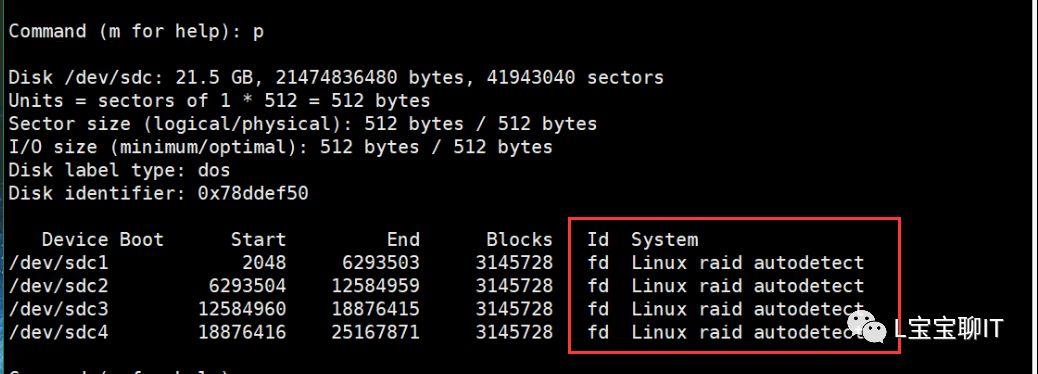
以下是暂时的分区sdb和sdc分别分了四个主分区,sdb1和sdb2做raid1 、sdb3和sdb4做raid0、sdc的四个分区做raid10
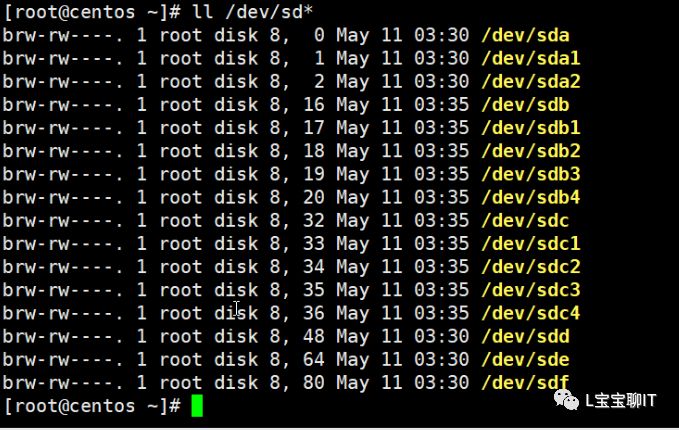
2、Raid1
(1)使用mdadm命令创建raid列阵

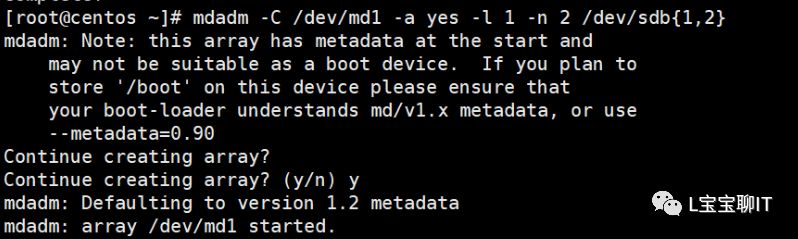
分别使用命令:
mdadm -D /dev/md# 查看RAID设备的详细信息
cat /proc/mdstat 查看raid状态
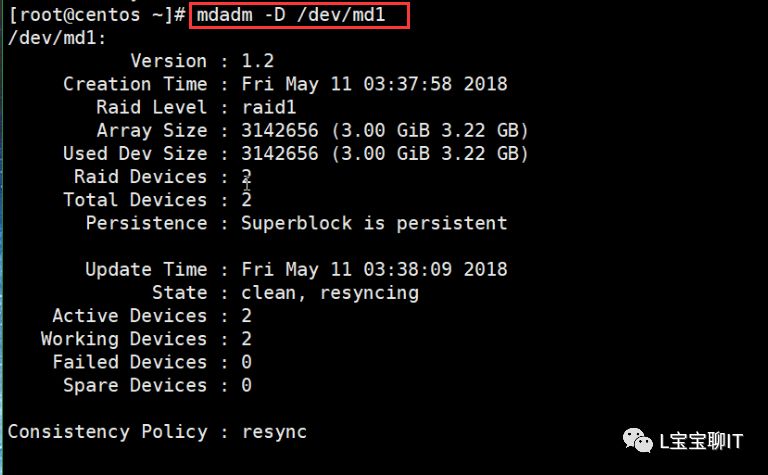

(2)格式化raid设备文件md1
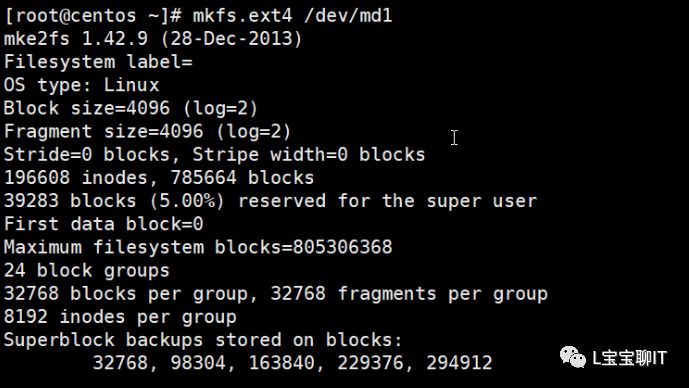
(3)挂载raid设备文件
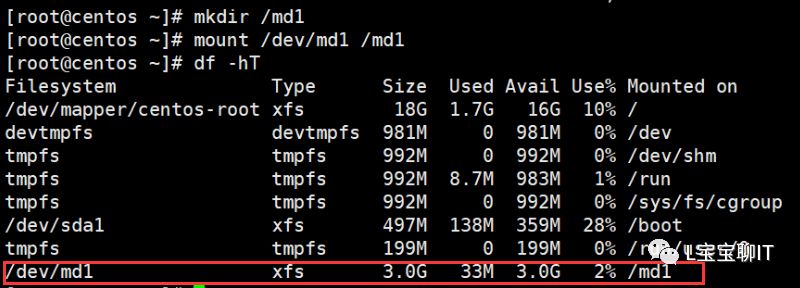
3、raid0和raid10的步骤和raid1的步骤大致一样。下面是raid0和raid10简单的操作步骤,如下图:
(1)raid0和raid10的raid阵列


(2)格式化raid设备
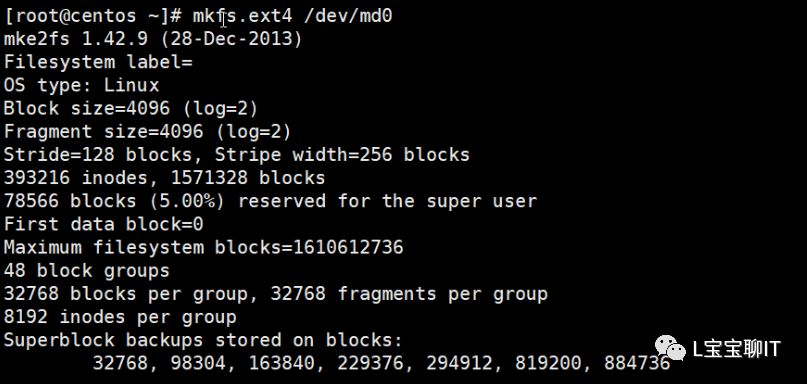
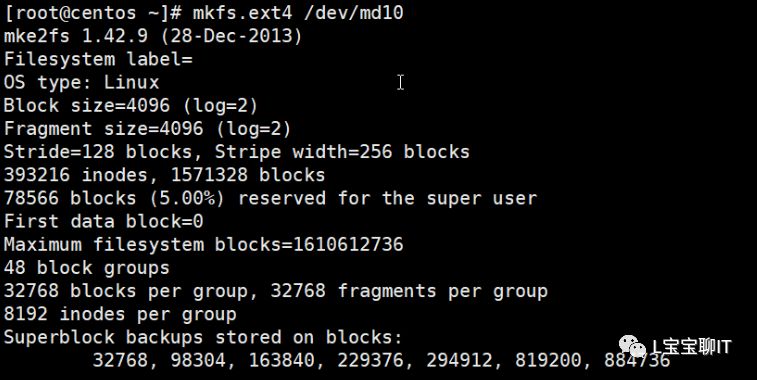
(3)挂载raid设备文件


4、模拟读写,查看读写速度,耗时
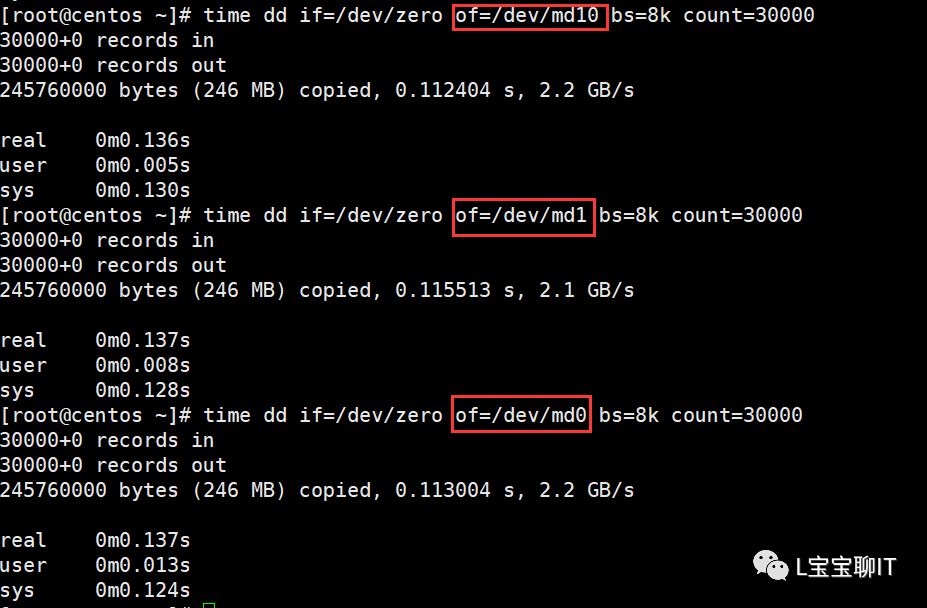
5、新建分区sdd1并为raid10增加热备磁盘

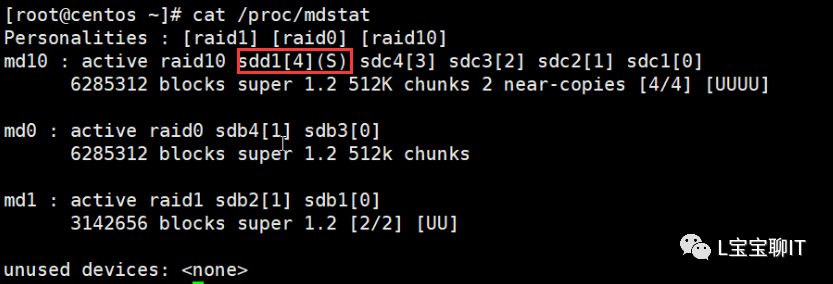
6、模拟/dev/sdc4损坏

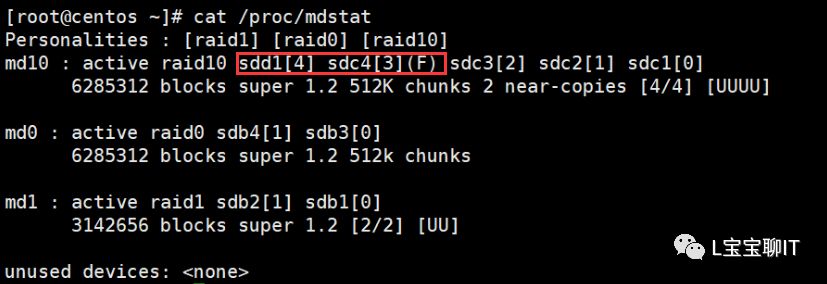
7、移除损坏的磁盘
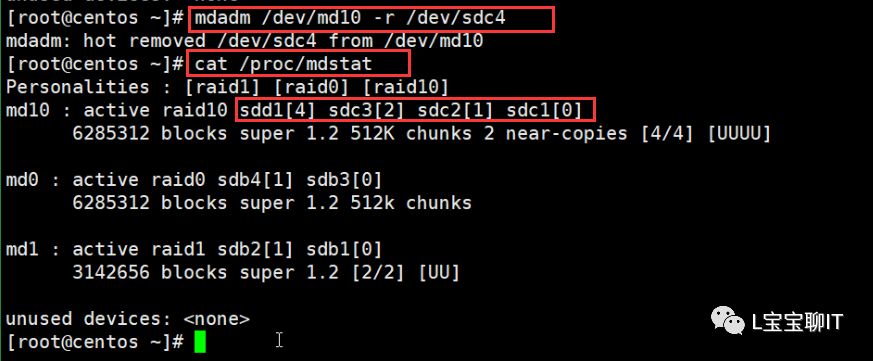
8、修改/etc/fstab文件,实现开机自动挂载设备
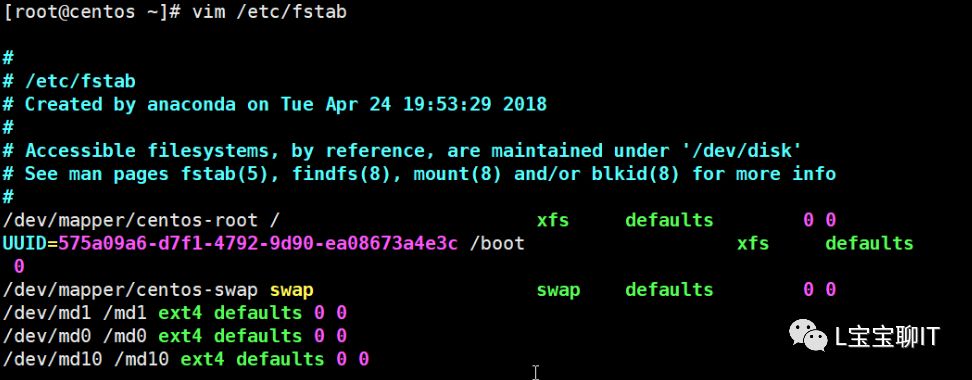
9、把raid恢复原初始状态,只需要停止阵列并初始化磁盘即可


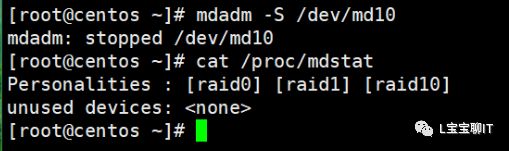
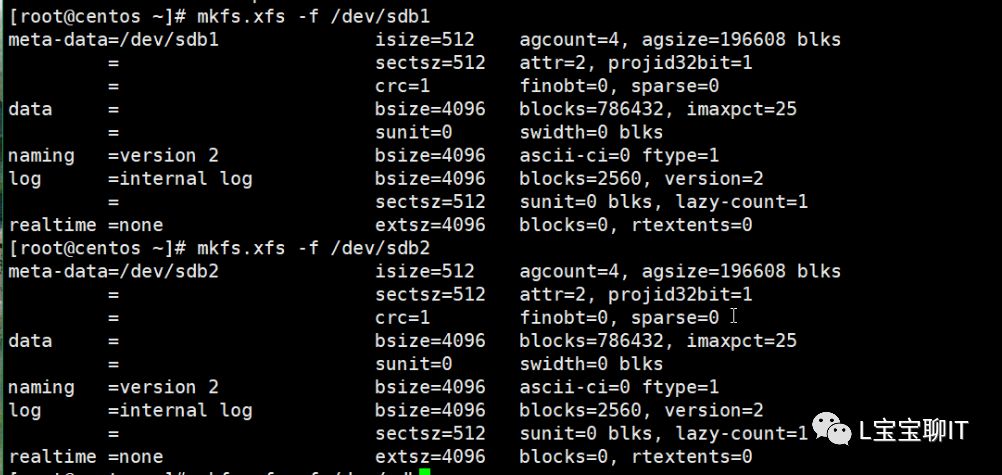
其它磁盘也需要格式化
二、LVM
对于普通的分区,扩展度不高,一旦分区格式化完成,很难灵活的再增加或者减少分区大小。为了解决这个问题,可以使用LVM(逻辑卷)。基本过程是把物理磁盘或者分区初始化称为物理卷(PV),然后把PV加入VG(卷组),最后在VG上划分逻辑的分区(LVM),LVM可以当做普通的分区进行格式化和挂载。
将准备的磁盘或分区创建PV
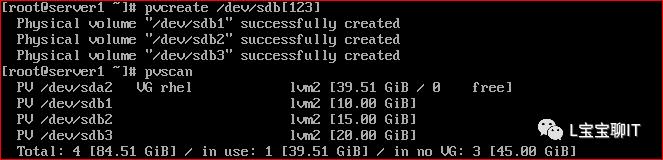
可以执行pvdisplay查看PV的详细信息,pvremove删除PV
创建完PV,之后,需要创建VG,然后添加PV到VG中
可以通过vgdisplay查看具体的信息,注意PE的Size是4M,这个是增减的最小计算单位
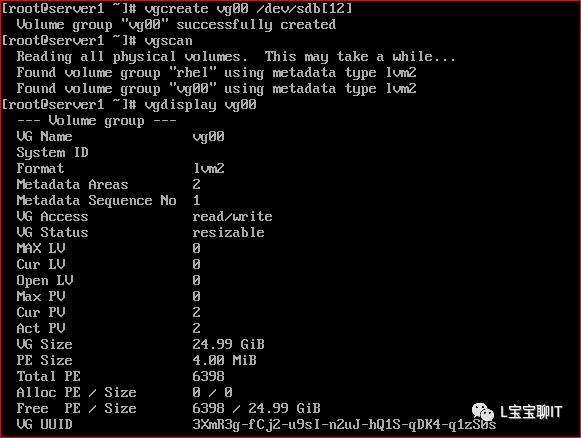
注:创建VG时:使用–s选项的作用是在创建时指定PE块(物理扩展单元)的大小,默认是4M。
如:# vgcreate volGroup03 -s 8M /dev/sdb[12]
我们可以继续往vg里面添加新的分区
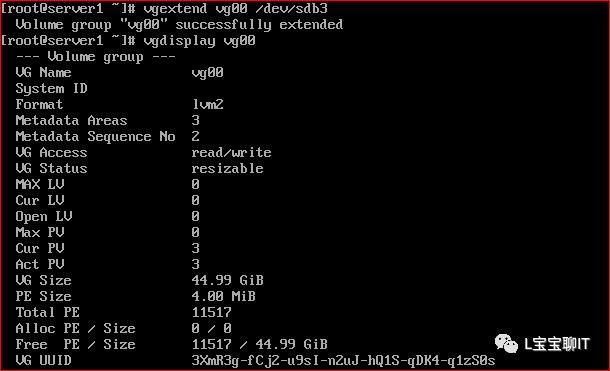
若事先没有把sdb3转化为pv,而是直接添加到vg里面,不过一旦添加了他自动就初始化成pv了。
可以添加当然也可以减少pv。 #vgreduce vg00 /dev/sdb3
VG准备就绪,可以创建了LVM了
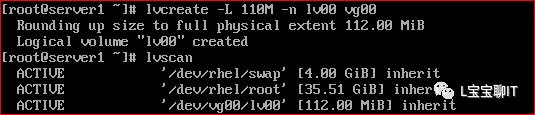
注意看他的大小其实是112M,因为PE的大小是4M,这个4M是最小单位,不能破开,因此28个PE就是112M

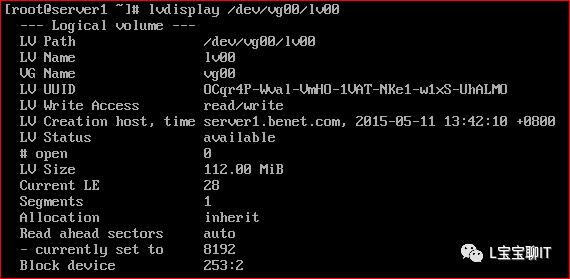
注:大L可以直接指定大小,小l是指定多少个PE的值
也可以设置剩余空间的百分比

删除逻辑卷 #lvremove /dev/vg00/lv01
对已经创建的逻辑卷,可以当做普通分区一样格式化和挂载
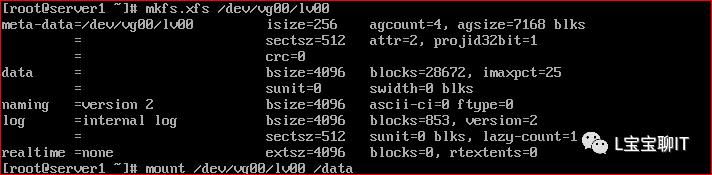
修改/etc/fstab文件实现开机自动挂载。
扩展一个逻辑卷,增加300M,首先要确保卷组有大于300M的空闲空间。
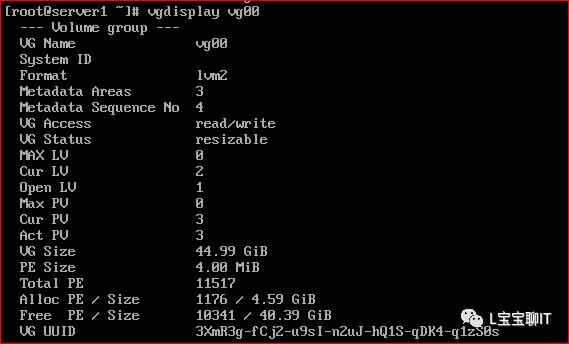
执行lvextend扩展逻辑卷大小
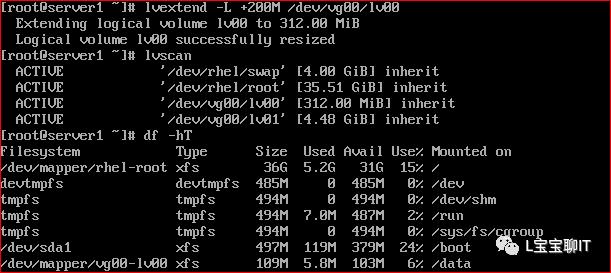
注意逻辑卷的文件系统仍然是109M没有改变,我们还需要填充文件系统的空白。
RHEL7可以用xfs_growfs来扩大XFS文件系统,也可以直接用resize2fs 来处理设备
注意的是 XFS系统只能增长,不能减少!因此如果需要减少LVM的话,分区只能使用ext4了
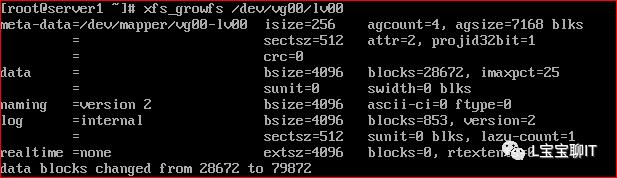
执行df查看扩展后的文件系统
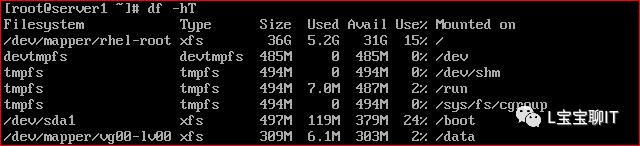
逻辑卷快照
LVM提供一个极妙的设备,它是snapshot。允许管理员创建一个新的块装置,在某个时间点提供了一个精确的逻辑卷副本,快照提供原始卷的静态视图LVM 快照通过把文件系统的改变记录到一个快照分区,因此当你创建一个快照分区时,你不需要使用和你正创建快照的分区一样大小的分区,所需的空间大小取决于快照的使用,所以没有可循的方法来设置此大小。如果快照的大小等于原始卷的大小那么快照永远可用。
快照是特殊的逻辑卷,只可以对逻辑卷做快照。逻辑卷快照和需要做快照的逻辑卷必须在同一个卷组里面
现在在我们的系统中有个逻辑卷/dev/vg00/lv00,我们用lvdisplay来查询一下这个逻辑卷
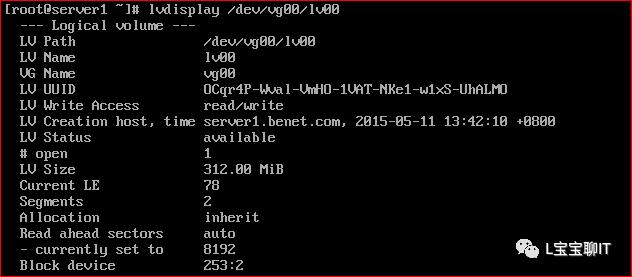
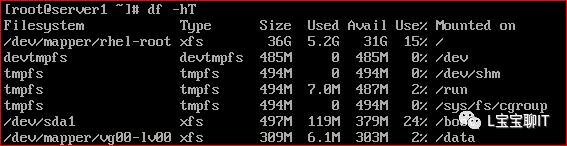
可以看到,这个逻辑卷/dev/vg00/lv00的大小是309M。我们将这个逻辑卷/dev/vg00/lv00挂载到/data下面。复制一些数据到/data里面去。方便等下做试验

现在我们就为逻辑卷/dev/vg00/lv00来做快照

执行lvscan查看创建好的逻辑卷

可以看到/dev/vg00/lv00是原始逻辑卷,而/dev/vg00/lvsp00是快照
执行lvdisplay或lvs命令查看逻辑信息
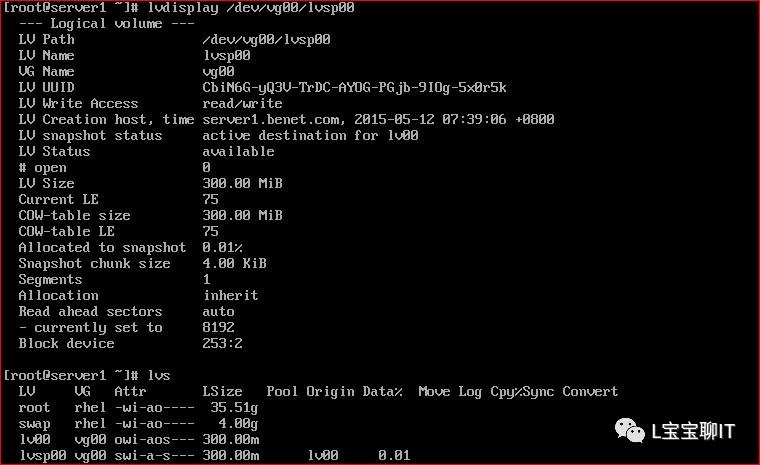
可以看到逻辑卷快照创建成功了,
注意:这个快照卷建好之后,是不需要格式化也不需要进行挂载的。格式化或挂载都会出现的错误提示的。
模拟将原逻辑卷中的数据删除

如何恢复原逻辑卷的数据?有两方式可以恢复删除的数据
方式一:先将原逻辑卷卸除挂载#umount /dev/vg00/lv00
然后挂载逻辑卷快照即可 #mount /dev/vg00/lvsp00 /data,就可以正常访问数据了

方式二:可以通过lvconvert把快照的内容重新写回原有的lvm
先将原逻辑卷卸除挂载#umount /dev/vg00/lv00
执行lvconvert将快照的数据合并到原逻辑卷 #lvconvert --merge /dev/vg00/lvsp00
最后挂载原逻辑卷,查看数据是否恢复成功
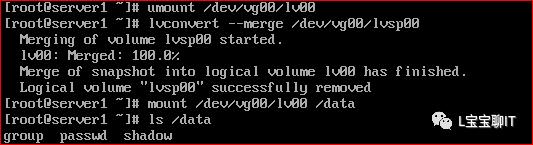
注:当我们把原逻辑卷里面的数据给删除了,逻辑卷快照里面的数据还在,所以可以用快照恢复数据。而当我们在逻辑卷里面添加数据,快照是不会发生改变的,是没有这个文件的。因为快照只会备份当时逻辑卷的一瞬间。
三、ssm
使用ssm(系统存储管理器)进行逻辑管理
逻辑卷管理器(LVM)是一种极其灵活的磁盘管理工具,它让用户可以从多个物理硬驱创建逻辑磁盘卷,并调整大小,根本没有停机时间。最新版本的CentOS/RHEL 7现在随带系统存储管理器(又叫ssm),这是一种统一的命令行界面,由红帽公司开发,用于管理各种各样的存储设备。目前,有三种可供ssm使用的卷管理后端:LVM、Btrfs和Crypt
准备ssm,在CentOS/RHEL 7上,你需要首先安装系统存储管理器。可以通过rpm或yum工具安装

首先我们来检查关于可用硬盘和LVM卷的信息。下面这个命令将显示关于现有磁盘存储设备、存储池、LVM卷和存储快照的信息。
#ssm list
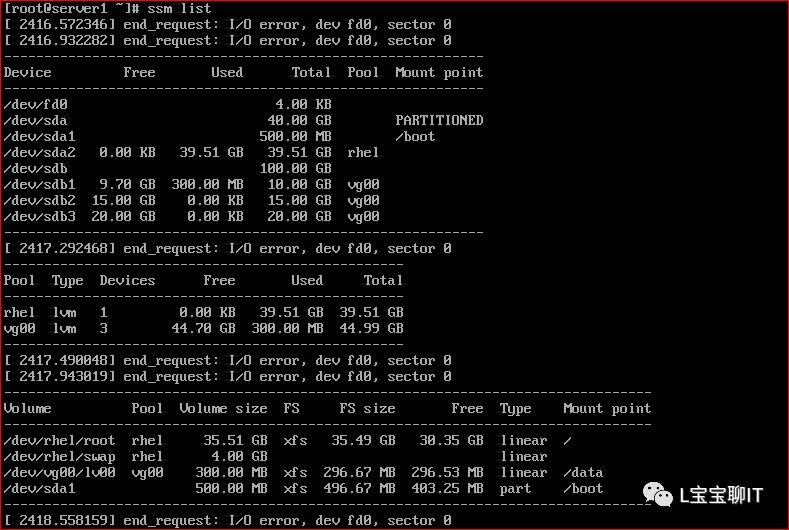
在这个例子中,有两个物理设备(“/dev/sda”和“/dev/sdb”)、二个存储池(“rhel和vg00”),以及存储池rhel中创建的两个LVM卷(“dev/rhel/root”和“/dev/rhel/swap”),存储池vg00中创建的一个LVM卷(/dev/vg00/lv00)。
下面来讲解如何通过ssm创建、管理逻辑卷和逻辑卷快照
至少新添加一块磁盘,执行ssm命令显示现有磁盘存储设备、存储池、LVM卷的信息
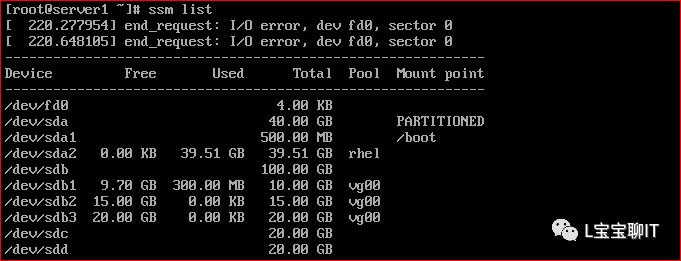
可以看到有两块空闲磁盘(sdc、sdd)
创建新的LVM池/卷
在这个示例中,不妨看一下如何在物理磁盘驱动器上创建新的存储池和新的LVM卷。如果使用传统的LVM工具,整个过程相当复杂,需要准备分区,需要创建物理卷、卷组、逻辑卷,最后还要建立文件系统。不过,若使用ssm,整个过程一蹴而就!
下面这个命令的作用是,创建一个名为mypool的存储池,创建存储池中名为lv01的500MB大小的LVM卷,使用XFS文件系统格式化卷,并将它挂载到/mnt/test下。
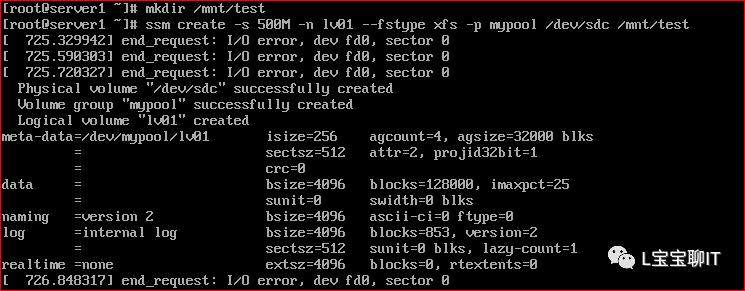
验证ssm创建的结果
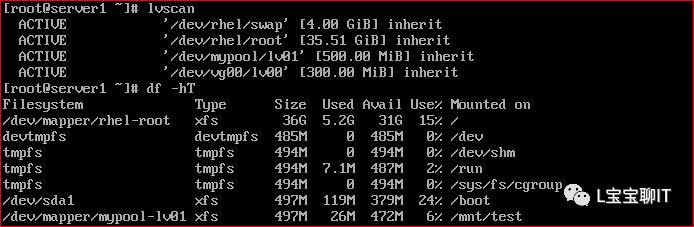
或执行ssm list
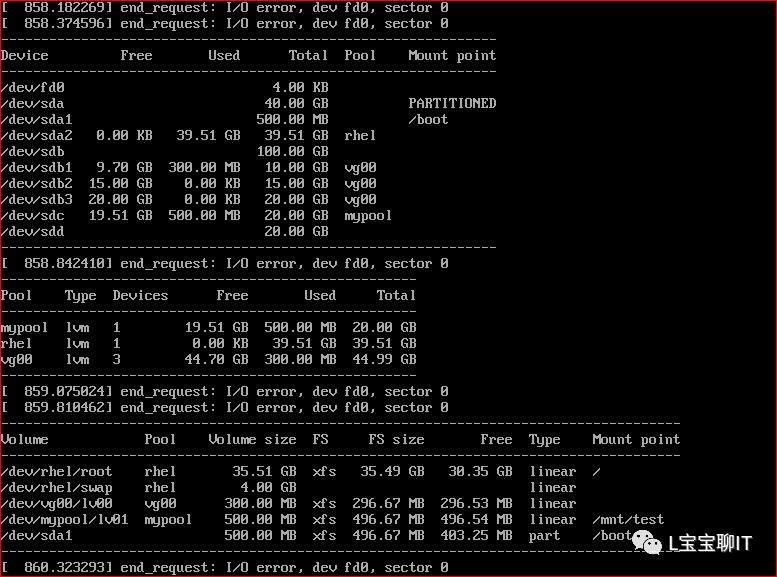
将物理磁盘(sdd)添加到LVM池

新设备添加到存储池后,存储池会自动扩大,扩大多少取决于设备的大小。检查名为mypool的存储池的大小执行ssm list查看
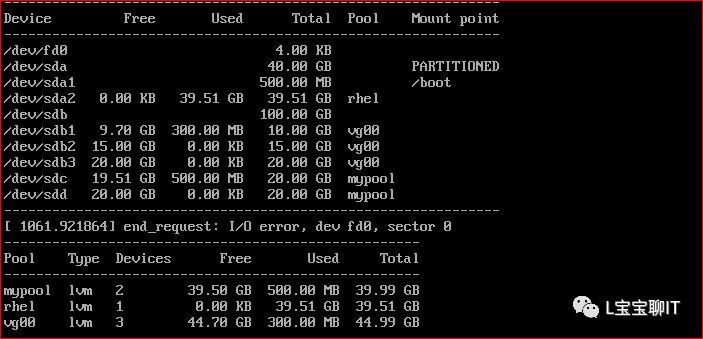
接下来,我们来扩大现有的LVM卷
扩大LVM卷,不妨将/dev/mypool/lv01卷的大小增加300MB。
如果你在存储池中有额外空间,可以扩大存储池中现有的磁盘卷。为此,使用ssm命令的resize选项
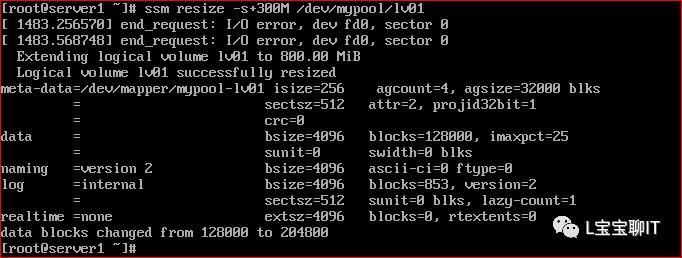
执行ssm list查看扩大后逻辑卷
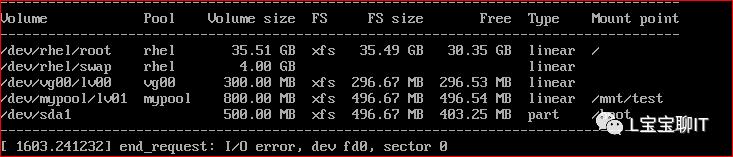
可以看到逻辑卷扩大到800M,即在原来的基础上增加了300M,但文件系统大小(Fs size)还没有改变,仍然是原来的大小。
为了让文件系统识别增加后的卷大小,你需要“扩大”现有的文件系统本身。有不同的工具可用来扩大现有的文件系统,这取决于你使用哪种文件系统。比如说,有面向EXT2/EXT3/EXT4的resize2fs、面向XFS的xfs_growfs以及面向Btrfs的btrfs,不一而足。
在这个例子中,我们使用CentOS7,XFS文件系统在默认情况下创建。因而,我们使用xfs_growfs来扩大现有的XFS文件系统。
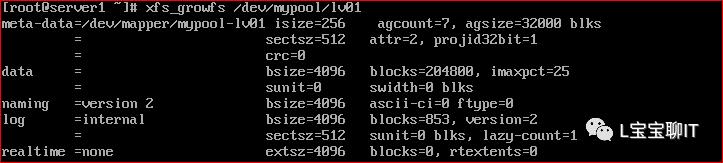
扩大XFS文件系统后,查看结果

或执行#df -hT
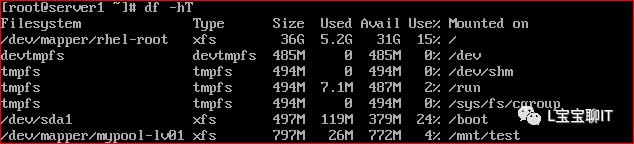
可以看到LVM扩展成功
逻辑卷快照
对现有的LVM卷(比如/dev/mypool/lv01)生成快照
一旦快照生成完毕,它将作为一个特殊的快照卷存储起来,存储了原始卷中生成快照时的所有数据



每次原LVM中的数据更改,都可以手动执行ssm snapshot生成快照
当原LVM数据损坏就可以用快照恢复了
方式一:先将原逻辑卷卸除挂载 #umount /dev/mypool/lv01
然后挂载逻辑卷快照即可 #mount /dev/mypool/snap20150512T101821 /mnt/test,就可以正常访问数据了
方式二:可以通过lvconvert把快照的内容重新写回原有的lvm
先将原逻辑卷卸除挂载#umount /dev/mypool/lv01
执行lvconvert将快照的数据合并到原逻辑卷 #lvconvert --merge /dev/ mypool/snap20150512T101821
最后挂载原逻辑卷,查看数据是否恢复成功
有磁ssm的具体用法可以参考ssm的帮助手删页
如:删除LVM卷#ssm remove <volume>
删除存储池#ssm remove <pool-name>
以上是关于Linux基础——RAID和LVM的主要内容,如果未能解决你的问题,请参考以下文章